애플 M1 맥북 에어의 앱 삭제 방법
- 애플
- 2022. 9. 17.
애플의 M1 맥북 에어를 사용하고 있습니다. 앱 (프로그램)을 많이 설치하지 않아서 앱을 삭제하는 일은 드물지만 가끔 정리를 하는 관계로 맥북에서 앱을 삭제하는 방법을 알아보겠습니다.
참고로 윈도우와는 방식이 많이 달라서 처음 맥을 접하는 이용자들은 이렇게 프로그램을 삭제하는 건가? 하는 그런 의문이 들기도 할 겁니다. 애플에서 권장하는 방식이니 괜찮습니다.
맥북 런처패드에서 앱 삭제 방법
맥의 런처패드에서 삭제하려는 앱 아이콘들이 흔들거릴 때까지 길게 누릅니다. 삭제가 가능한 앱의 경우에는 앱 아이콘 왼쪽 상단에 "X"표시가 나타나며 X를 누를 경우 해당 앱은 삭제됩니다.
- 앱 삭제와 별개로 구독 중인 앱은 구독이 끊기지 않습니다. 직접 구독을 해지해야 합니다.
만약 x 표시가 나타나지 않은 앱의 경우는 맥에 기본으로 설치된 중요한 프로그램이거나 앱스토어에서 다운로드하지 않은 외부의 파일로 설치된 프로그램 둘 중 하나입니다.

맥북 파인더에서 앱 삭제 방법
두 번째 방법은 파인더의(맥의 탐색기) "응용 프로그램"에서 삭제하려는 앱을 선택합니다 SamsungPortableSSD 앱을 지운다면 해당 앱을 선택하고 우클릭으로 휴지통으로 보내거나 아니면 직접 드래그 앤 드롭으로 휴지통으로 이동시키면 삭제가 됩니다.
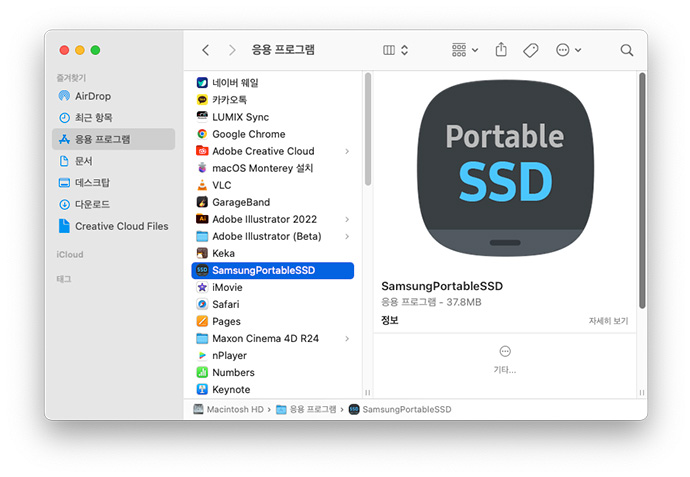
AppCleaner 앱으로 프로그램 삭제 - 추천
AppCleaner라는 앱을 사용해서 앱을 삭제하는 방법이 있습니다. 유료 무료 다양한 삭제 앱들이 있지만 무료이면서 기능도 좋고 깔끔하기에 맥 유저들의 많은 사랑을 받고 있는 앱입니다.
- AppCleaner 다운로드 : https://freemacsoft.net/appcleaner/
앱 클리너의 사용 방법은 매우 간단합니다. 앱 클리너를 설치하고 실행한 뒤에 삭제하려는 앱을 드래그 앤 드롭으로 appcleaner화면으로 옮긴 뒤에 삭제를 진행하면 끝입니다.

삼성 SSD 앱을 삭제하려고 앱클리너에 드래그 앤 드롭으로 옮겨봤습니다. 메인 앱과 연결된 찌꺼기 같은 폴더와 파일들까지 같이 삭제를 시켜줍니다. 남기고 싶은 파일이나 폴더가 있다면 체크를 해제 한 뒤에 Remove를 선택하면 맥북에서 해당 앱은 깔끔하게 삭제가 됩니다.
공식 앱스토어를 통해서 설치한 앱들이나 프로그램들은 길게 눌러 X로 삭제를 해도 괜찮지만 외부에서 받아 설치한 프로그램은 "AppCleaner"를 사용해서 찌꺼기 없이 지우는 것을 추천드립니다.
'애플' 카테고리의 다른 글
| 맥북 팬 속도 조절로 온도 낮추는 설정 방법 (0) | 2023.03.29 |
|---|---|
| 애플페이 가능 모델과 등록방법 사용매장 안내 (0) | 2023.03.25 |
| 맥에서 파일 이름 한번에 일괄 변경하기 (0) | 2022.09.17 |
| 맥북에 연결된 블루투스 기기 이름 변경 방법 (0) | 2022.08.28 |
| 맥북에서 블루투스 기기의 배터리를 빠르게 확인하는 방법 (0) | 2022.08.27 |